Tách âm thanh từ video online trên điện thoại, máy tính
Tách âm thanh từ video online trên điện thoại, máy tính
Tách âm thanh từ video là một kỹ năng quan trọng trong quá trình biên tập đa phương tiện. Dù bạn là nhà sản xuất âm nhạc, hoặc chỉ đơn giản muốn lưu một đoạn âm thanh yêu thích. Có rất nhiều công cụ và phương pháp khác nhau có thể hỗ trợ bạn thực hiện điều này. Khám phá ngay sau đây!
Tách âm thanh từ video online bằng Veed.io
Veed.io là giải pháp tiện lợi cho việc tách âm thanh từ video trực tuyến không cần phần mềm. Công cụ này hỗ trợ người dùng lấy file âm thanh mong muốn từ các tệp video nhanh chóng nhất. Giao diện thân thiện giúp bạn dễ dàng thao tác ngay cả khi không có nhiều kinh nghiệm kỹ thuật.
Hướng dẫn chi tiết:
Bước 1: Truy cập https://www.veed.io/vi-VN/cac-cong-cu/trich-xuat-am-thanh-tu-video/trich-xuat-am-thanh-tu-mp4. Nhấn Trích xuất âm thanh.
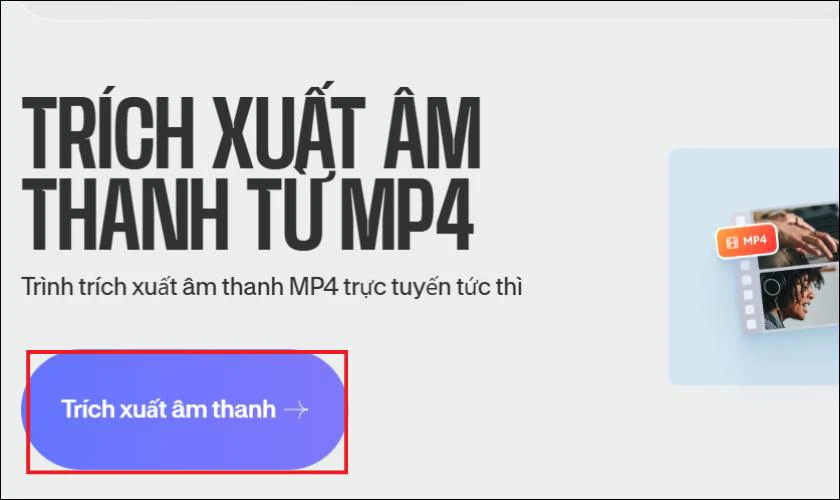
Bước 2: Sau khi hoàn tất, bạn sẽ thấy giao diện như hình dưới, nhấn Upload files rồi tải file lên.
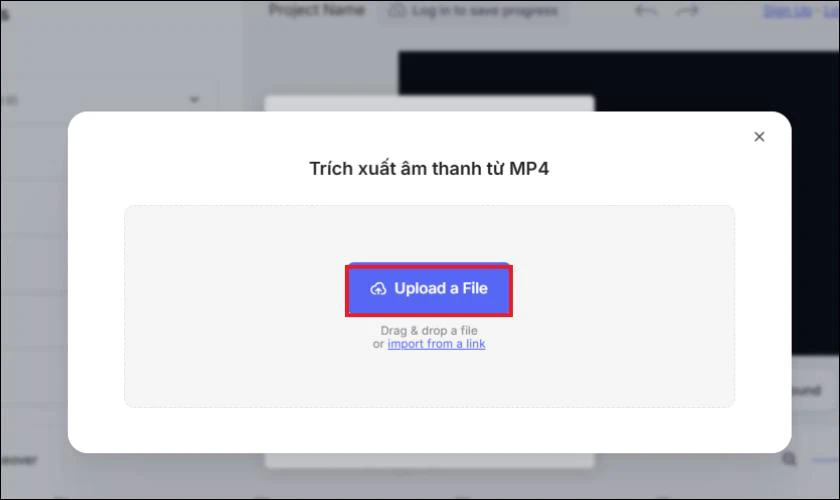
Bước 3: Sau khi video tải lên thành công, bạn nhấn chuột phải vào video rồi chọn Detach Audio.
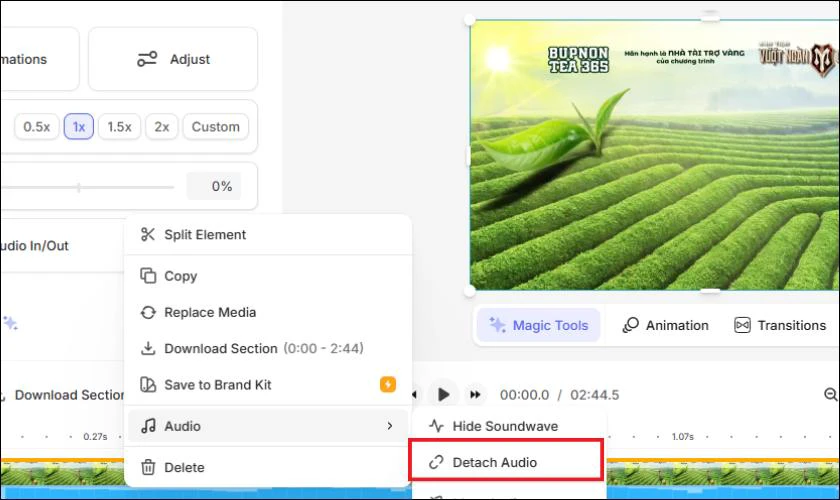
Bước 4: Hệ thống sẽ tách phần âm thanh thành một lớp riêng biệt ngay bên dưới lớp video gốc. Nhấn chọn phần video rồi nhấn Delete để xóa phần hình ảnh.
Bước 5: Nhấn Done để tiến hành tải.
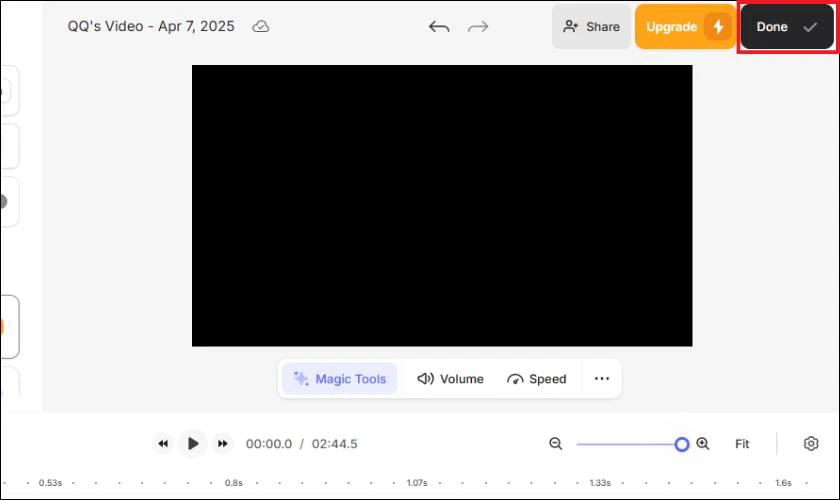
Veed.io là một lựa chọn đáng cân nhắc để tách âm thanh nhanh chóng chỉ với vài thao tác. Công cụ trực tuyến này phù hợp cho những ai cần xử lý nhanh các tệp video.
Tách âm thanh từ video online bằng Online Audio Converter
Online Audio Converter là một lựa chọn tuyệt vời khác cho phép bạn tách âm thanh từ video trực tuyến. Công cụ này hỗ trợ nhiều định dạng video đầu vào và chất lượng âm thanh đầu ra.
Hướng dẫn chi tiết:
Bước 1: Đầu tiên, bạn hãy mở trình duyệt web và truy cập vào https://online-audio-converter.com/vi/. Nhấn Mở tập tin để tải lên video từ máy tính hoặc chọn tải từ Google Drive, Dropbox hay URL.
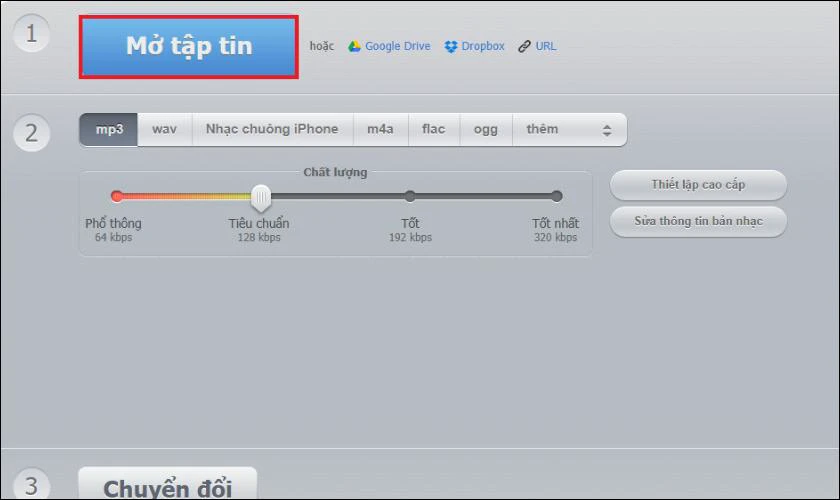
Bước 2: Hệ thống sẽ tự động tải video lên, sau đó bạn chọn định dạng âm thanh đầu ra mong muốn. Bạn có thể điều chỉnh chất lượng âm thanh tại thanh trượt rồi nhấn Chuyển đổi.
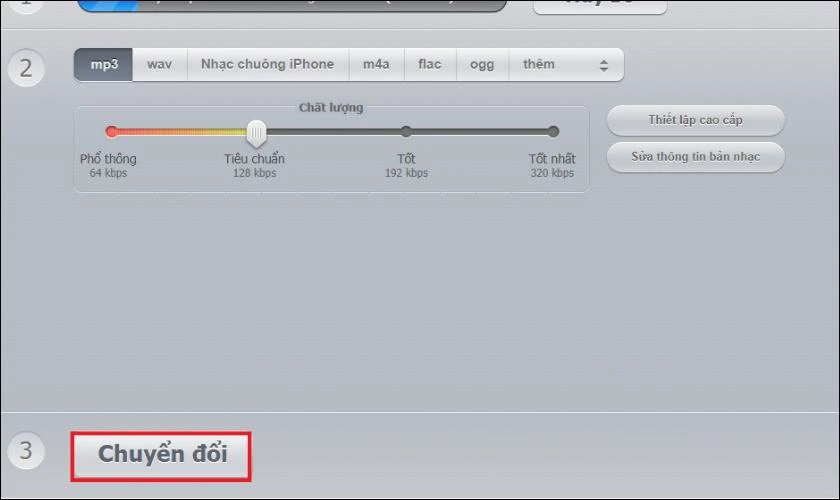
Bước 3: Cuối cùng, bạn chỉ cần nhấn vào nút Tải về để lưu tệp âm thanh đã được tách.
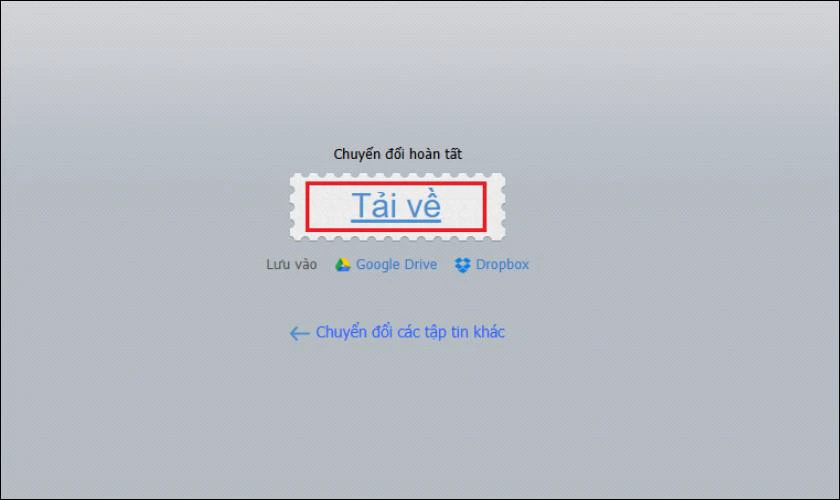
Công cụ Online Audio Converter được đánh giá cao nhờ giao diện thân thiện và thao tác đơn giản. Đây là giải pháp đáng tin cậy khi bạn cần tách âm thanh mà không yêu cầu nhiều kỹ năng.
Tách âm thanh từ video online bằng Audio Extractor
Audio Extractor là công cụ được thiết kế đặc biệt cho việc tách âm thanh từ video. Trang web này tập trung vào duy nhất chức năng trích xuất âm thanh. Bạn có thể tách âm thanh nhanh chóng mà không cần nhiều bước rườm rà. Đây là giải pháp lý tưởng nếu bạn chỉ cần lấy phần nhạc hoặc lời thoại từ một video.
Hướng dẫn chi tiết:
Bước 1: Truy cập https://audio-extractor.net/vi/ rồi nhấn Mở video để duyệt và chọn tệp video từ máy tính.
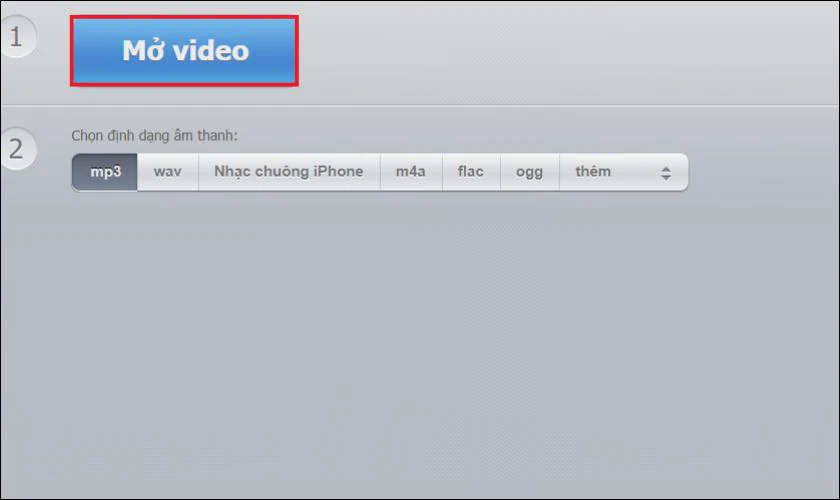
Bước 2: Sau khi video tải lên hoàn tất, bạn lựa chọn định dạng âm thanh đầu ra mong muốn. Tiếp theo, bạn chỉ cần nhấn vào nút Xuất âm thanh để công cụ bắt đầu quá trình xử lý.
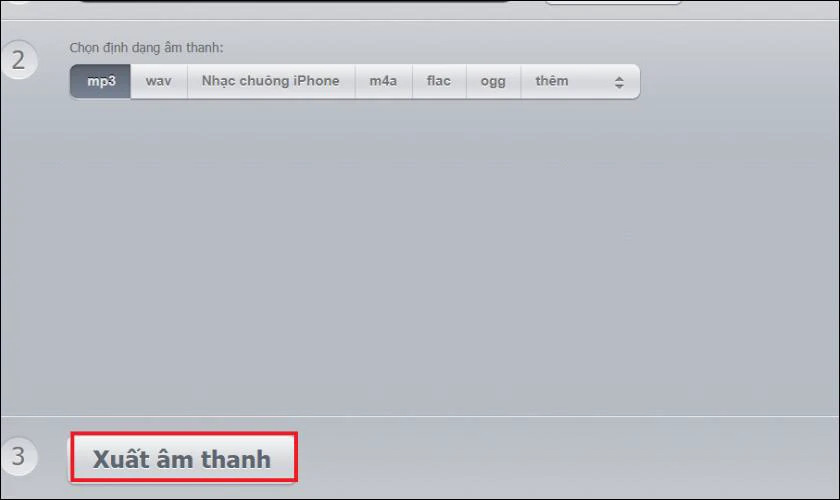
Bước 5: Khi quá trình hoàn tất, một liên kết tải xuống sẽ xuất hiện, nhấn vào Tải về để lưu.
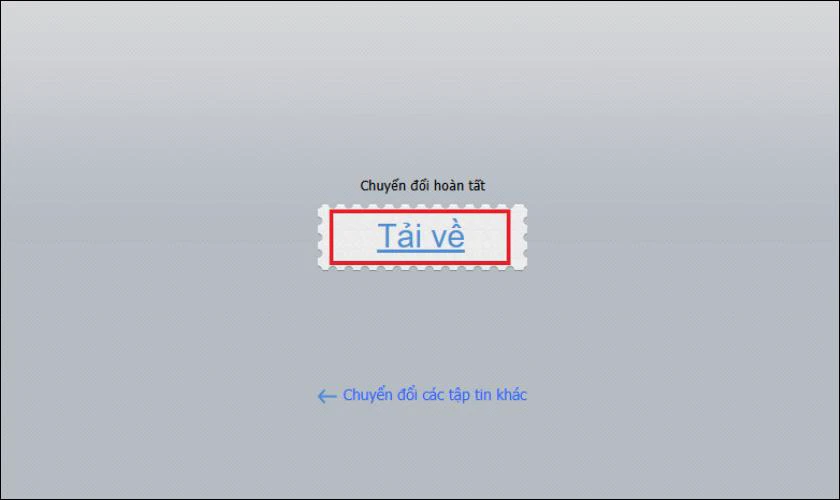
Sử dụng Audio Extractor rất nhanh gọn, không có các bước cài đặt phức tạp hay tùy chọn rườm rà. Công cụ này dành cho những ai chỉ cần thực hiện duy nhất thao tác tách âm thanh.
Tách âm thanh từ video online bằng MP3 Cutter
MP3 Cutter không chỉ là công cụ cắt nhạc MP3 mà còn hỗ trợ tách âm thanh từ video. Trang web này cung cấp nhiều tính năng xử lý âm thanh cơ bản, bao gồm trích xuất audio. Giao diện trực quan giúp người dùng dễ dàng tìm thấy và sử dụng chức năng tách âm thanh.
Hướng dẫn chi tiết:
Bước 1: Vào https://mp3cut.net/ rồi nhấn Open file rồi tải video của bạn lên.
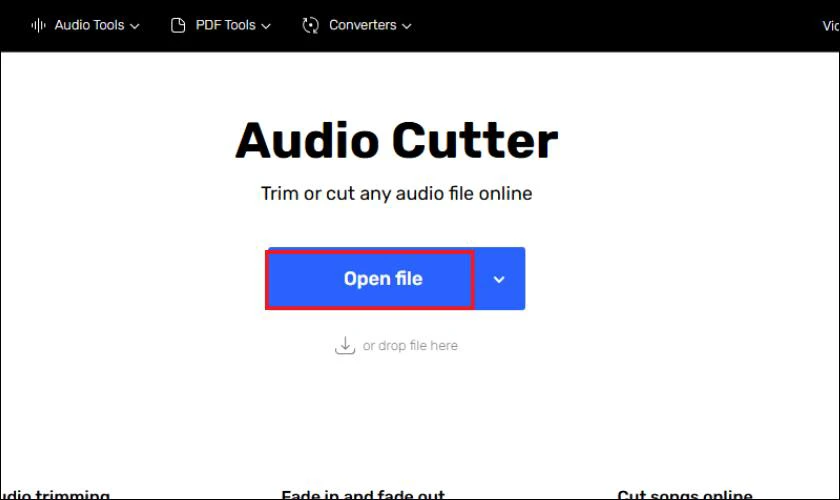
Bước 2: Sau khi video được tải lên, bạn lựa chọn định dạng âm thanh rồi nhấn Save.
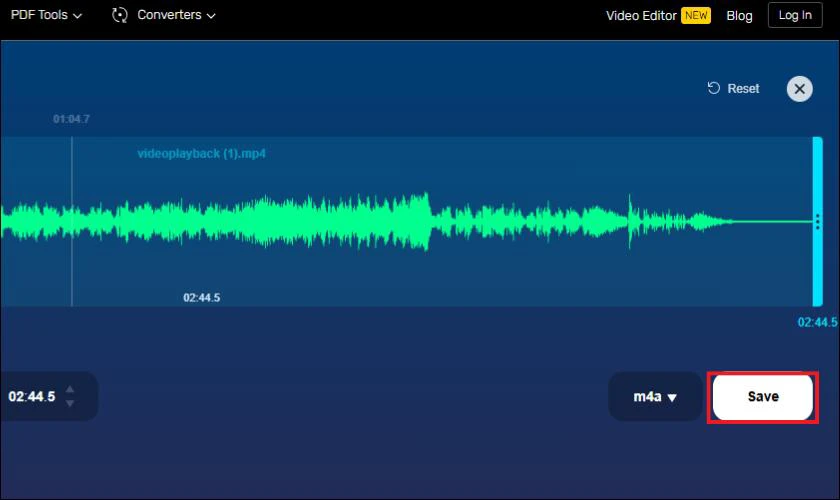
Chỉ với 2 bước, bạn đã xuất âm thanh từ video thành công. Thao tác nhanh gọn, giao diện đơn giản là những điểm khiến nền tảng này được yêu thích.
>>>Mẹo hay: Cài đặt giới hạn thời gian cuộc gọi cho iPhone, Samsung, OPPO đơn giản tại đây!
Tách âm thanh từ video online bằng Clipchamp
Clipchamp, một trình chỉnh sửa video trực tuyến mạnh mẽ của Microsoft, cũng hỗ trợ tách âm thanh từ video. Mặc dù là trình biên tập video đầy đủ tính năng. Thao tác tách âm thanh trên Clipchamp vẫn được thực hiện rất trực quan, nhanh chóng.
Hướng dẫn chi tiết:
Bước 1: Mở ứng dụng Clipchamp trên máy tính hoặc truy cập vào phiên bản web tại https://clipchamp.com/vi/. Nhấn Dùng thử miễn phí rồi tiến hành đăng nhập tài khoản.
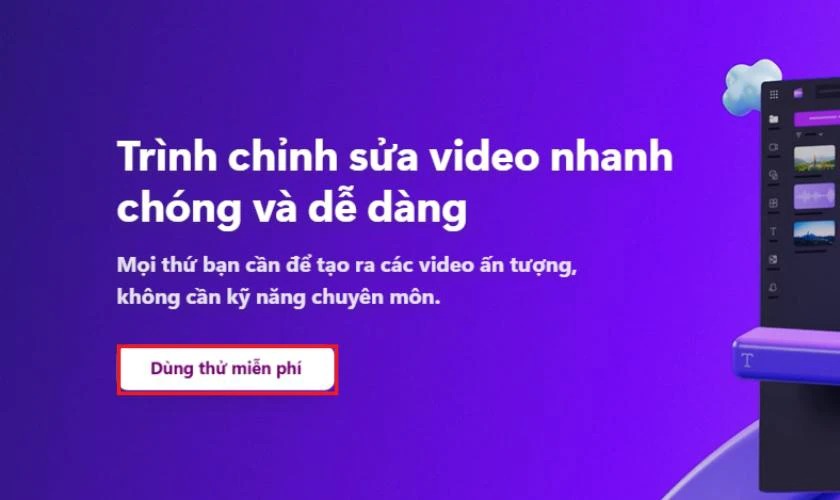
Bước 2: Nhấn Tạo một video mới.
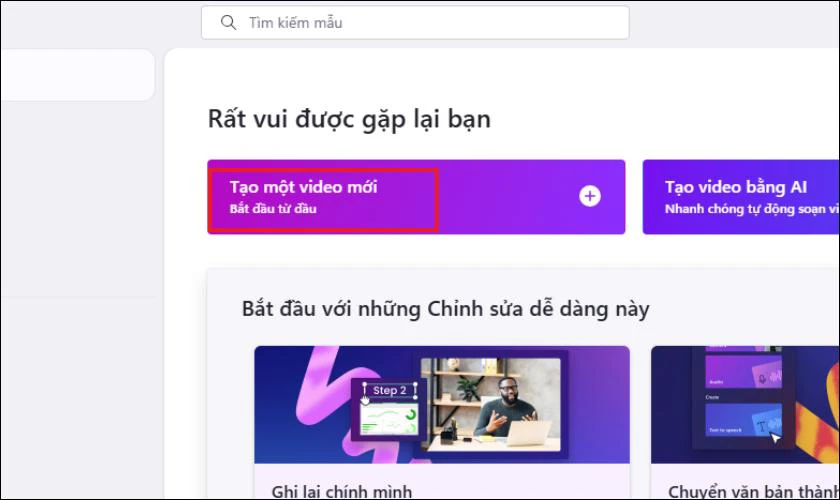
Bước 3: Chọn Nhập phương tiện để tải tệp video bạn muốn tách âm thanh lên nhé. Kéo và thả tệp video vừa tải lên vào khu vực dòng thời gian (Timeline) ở phía dưới màn hình.
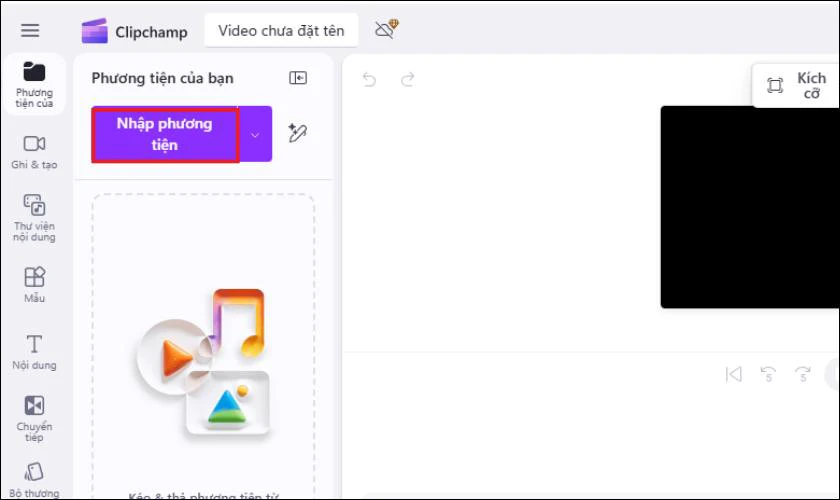
Bước 4: Nhấp chuột phải vào đoạn video trên dòng thời gian, chọn Âm thanh rồi nhấn Tách.
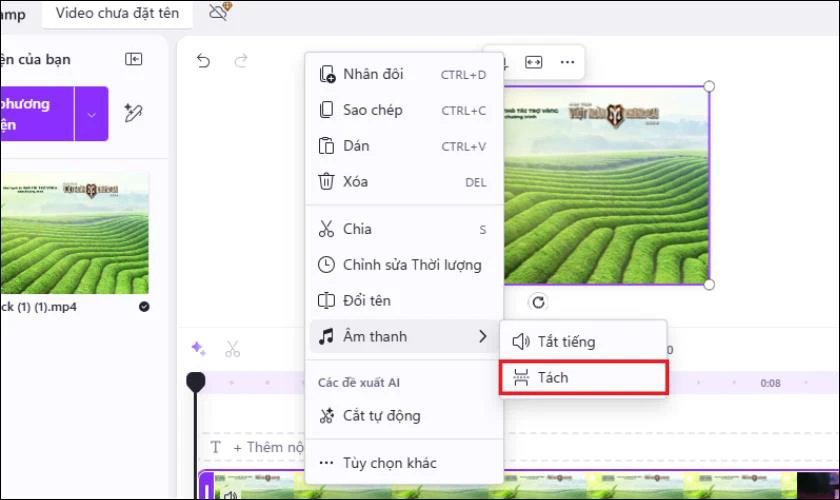
Tệp âm thanh sau khi tách sẽ tự động tải về máy tính của bạn.
Cách tách âm thanh từ video trên Capcut
CapCut là ứng dụng chỉnh sửa video miễn phí cực kỳ phổ biến trên điện thoại và cả máy tính. Ứng dụng cũng tích hợp tính năng tách âm thanh từ video, thuận tiện cho người sáng tạo nội dung. Với CapCut, bạn có thể dễ dàng lấy nhạc nền hoặc âm thanh gốc từ video ngay trên điện thoại.
Hướng dẫn chi tiết:
Bước 1: Bạn hãy mở ứng dụng CapCut trên điện thoại và nhấn vào Dự án mới để bắt đầu chỉnh sửa. Chọn video từ thư viện điện thoại mà bạn muốn thực hiện việc tách âm thanh. Sau khi video đã được thêm vào dòng thời gian, bạn nhấn chọn vào lớp video đó. Nhấn Trích xuất âm thanh.
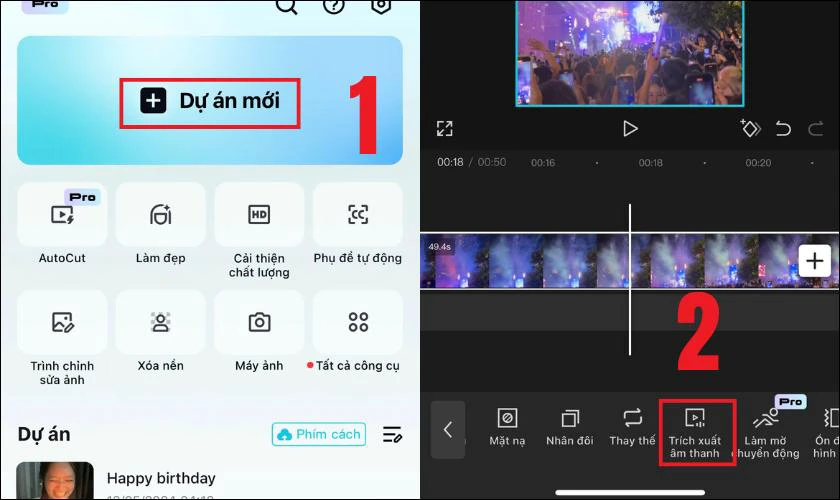
Bước 2: CapCut sẽ tự động tách lớp âm thanh ra khỏi video gốc và hiển thị nó thành một lớp riêng. Bây giờ bạn có thể xóa lớp video gốc nếu chỉ muốn giữ lại phần âm thanh đã tách ra. Nhấn vào biểu tượng Xuất ở góc trên bên phải màn hình để lưu lại tệp âm thanh vừa tách.
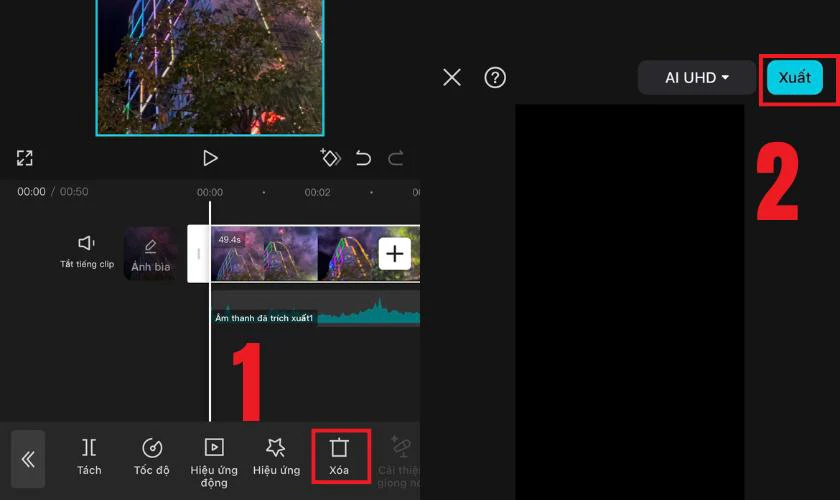
CapCut rất tiện lợi cho những ai thường xuyên chỉnh sửa video trên điện thoại di động của mình. Ứng dụng này giúp bạn lấy được đoạn nhạc hoặc âm thanh mong muốn từ video một cách nhanh chóng.
Tách âm thanh từ video TikTok đơn giản
TikTok là một trong những nền tảng chia sẻ video phổ biến nhất hiện nay. Nhiều người muốn tách âm thanh từ các video TikTok để sử dụng cho mục đích cá nhân. Quá trình này thường yêu cầu bạn tải video về thiết bị trước khi tiến hành trích xuất.
Hướng dẫn chi tiết:
Bước 1: Nhấn vào nút chia sẻ sau đó chọn Lưu video để tải video từ Tiktok về điện thoại.
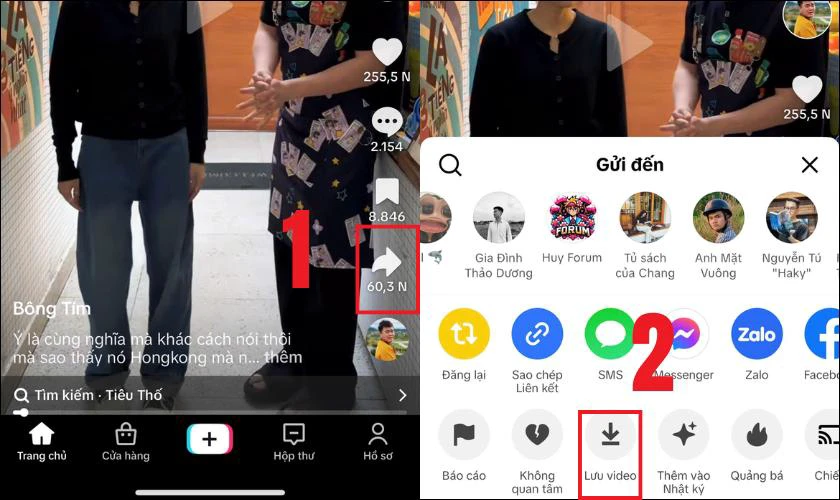
Bước 2: Sau khi đã tải, bạn mở một công cụ tách âm thanh online đã giới thiệu ở trên. Bạn tải lên video TikTok vừa lưu và thực hiện các bước tương tự như đã hướng dẫn.
Tách âm thanh từ TikTok giúp lưu trữ nhạc yêu thích và tạo nội dung độc đáo. Bạn có thể sử dụng âm thanh này cho nhiều dự án sáng tạo khác nhau. Hãy lưu ý vấn đề bản quyền khi sử dụng những âm thanh này cho mục đích thương mại nhé!
Phần mềm tách âm thanh từ video tốt nhất 2025
Những năm gần đây chứng kiến sự phát triển của nhiều phần mềm mạnh mẽ hỗ trợ tách âm thanh. Những công cụ này có nhiều tính năng chuyên sâu hơn so với các giải pháp trực tuyến. Việc lựa chọn phần mềm phù hợp giúp bạn thực hiện công việc trích xuất âm thanh chuyên nghiệp:
VLC Media Player
VLC Media Player là một phần mềm phát video và âm thanh đa năng, được sử dụng rộng rãi. Không chỉ hỗ trợ phát hầu hết các định dạng video và âm thanh phổ biến. VLC còn cung cấp tính năng tách âm thanh từ video một cách nhanh chóng và dễ dàng.

Một trong những ưu điểm nổi bật của VLC Media Player là phần mềm này hoàn toàn miễn phí. Người dùng không phải trả bất kỳ khoản phí nào để sử dụng đầy đủ các tính năng. Giao diện thân thiện, trực quan giúp người mới bắt đầu dễ dàng làm quen. Các tính năng nâng cao lại đủ mạnh mẽ để đáp ứng nhu cầu chuyên nghiệp.
Phần mềm này hỗ trợ nhiều định dạng video và âm thanh như MP4, MKV, MP3, WAV, AAC,... Ngoài ra, VLC Media Player tương thích với nhiều nền tảng khác nhau, bao gồm Windows, macOS, Android và iOS.
Audacity
Audacity là phần mềm chỉnh sửa âm thanh mã nguồn mở, được đánh giá cao nhờ tính năng mạnh mẽ. Đây là công cụ lý tưởng cho cả người dùng mới bắt đầu và các chuyên gia âm thanh. Với Audacity, bạn có thể dễ dàng xử lý âm thanh với độ chính xác cao và chất lượng tốt.
Audacity cũng hỗ trợ nhiều định dạng âm thanh phổ biến như MP3, WAV, FLAC, OGG. Điều này giúp người dùng dễ dàng lưu trữ và sử dụng file âm thanh sau khi chỉnh sửa. Ngoài ra, phần mềm này còn cung cấp các công cụ như cắt, ghép, tăng giảm âm lượng,...
Giao diện của Audacity được thiết kế trực quan, giúp bạn dễ dàng thao tác và chỉnh sửa âm thanh. Bạn có thể xem trước file âm thanh, chỉnh sửa từng đoạn cụ thể và xuất file chất lượng cao.
Với những tính năng mạnh mẽ và hoàn toàn miễn phí, đây là lựa chọn tuyệt vời cho mọi người. Từ người mới bắt đầu đến các chuyên gia âm thanh chuyên nghiệp.
Timbre
Ứng dụng Timbre chủ yếu được biết đến rộng rãi trên nền tảng Android với giao diện trực quan. Mặc dù là ứng dụng di động, Timbre vẫn cung cấp khả năng tách âm thanh khỏi video hiệu quả.
Timbre hỗ trợ các định dạng phổ biến như MP3, AAC, WAV, giúp bạn dễ dàng lưu trữ, sử dụng. Ngoài tách âm thanh, Timbre còn cho phép cắt, ghép, chuyển đổi định dạng video và audio,... Sự đơn giản và miễn phí làm cho Timbre trở thành lựa chọn hấp dẫn cho người dùng Android.
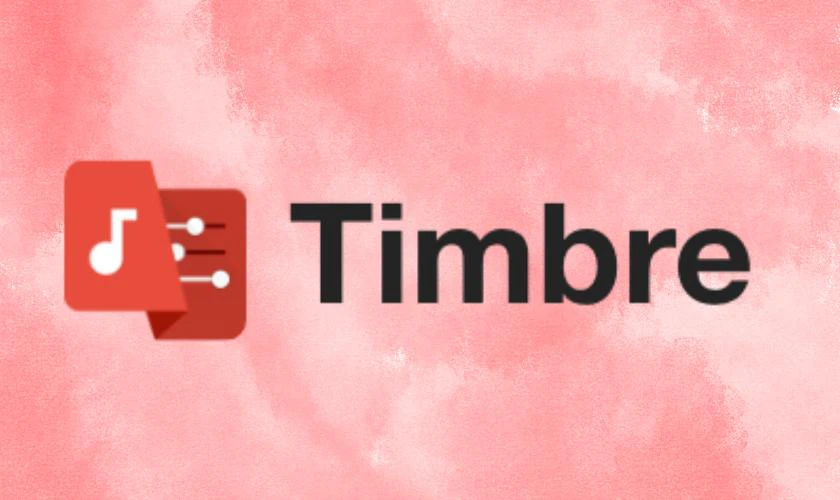
Timbre còn nổi bật với tốc độ xử lý nhanh, đảm bảo chất lượng không giảm sau khi chỉnh sửa. Đây là giải pháp tất cả trong một, tiện lợi cho việc xử lý media cơ bản ngay trên điện thoại.
Mỗi phần mềm có những ưu điểm riêng, phù hợp với từng nhu cầu và đối tượng sử dụng. Với sự hỗ trợ của các công cụ này, tách âm thanh trở nên đơn giản hơn bao giờ hết. Hãy lựa chọn phần mềm phù hợp để tối ưu hóa trải nghiệm của bạn!
Tách âm thanh từ video có lợi ích gì?
Tách âm thanh từ video mang lại nhiều lợi ích thiết thực cho người dùng trong thời đại số. Dưới đây là một số lợi ích chính bạn có thể nhận được nếu biết cách sử dụng kỹ năng này:
- Tiết kiệm không gian lưu trữ đáng kể: File âm thanh thường nhỏ hơn nhiều so với file video đầy đủ. Bạn có thể lưu trữ nhiều file âm thanh mà không chiếm quá nhiều dung lượng.
- Tạo nội dung mới từ âm thanh đã có: Âm thanh tách được có thể dùng làm podcast hoặc nhạc nền. Bạn có thể tái sử dụng âm thanh hay từ các video chất lượng cao.
- Dễ dàng chia sẻ qua các nền tảng: File âm thanh nhỏ gọn dễ gửi qua email hoặc tin nhắn. Tốc độ tải lên nhanh hơn nhiều so với chia sẻ video đầy đủ.
- Tạo thư viện âm thanh cá nhân: Bạn có thể xây dựng bộ sưu tập âm thanh từ nhiều nguồn khác nhau. Thư viện này trở thành tài nguyên quý giá cho các dự án tương lai.
- Tạo podcast từ video có sẵn: Nhiều người sáng tạo nội dung chuyển đổi video thành podcast phổ biến. Điều này mở rộng khả năng tiếp cận đến nhiều đối tượng nghe khác nhau.
- Tạo nhạc chuông và âm báo cá nhân: Bạn có thể tách đoạn âm thanh yêu thích từ video để làm nhạc chuông. Việc này giúp cá nhân hóa thiết bị của bạn một cách độc đáo.

Có thể thấy, tách âm thanh là một kỹ năng hữu dụng trong nhiều tình huống thực tế hằng ngày. Nó giúp bạn tối ưu hóa việc quản lý cũng như sử dụng các tệp đa phương tiện hiệu quả.
Lưu ý khi tách âm thanh từ video
Quá trình tách âm thanh từ video đòi hỏi sự cẩn trọng về nhiều mặt khác nhau:
- Tôn trọng quyền sở hữu trí tuệ: Đảm bảo bạn có quyền sử dụng nội dung trước khi tách âm thanh. Sử dụng trái phép có thể dẫn đến hậu quả pháp lý nghiêm trọng.
- Chọn định dạng âm thanh phù hợp: MP3 phổ biến nhưng WAV giữ chất lượng tốt hơn cho mục đích chuyên nghiệp. Mỗi định dạng có ưu điểm riêng tùy theo nhu cầu sử dụng.
- Lưu trữ file gốc an toàn: Giữ bản sao của video gốc trước khi thực hiện bất kỳ thay đổi nào. Điều này giúp bạn quay lại ban đầu nếu có sai sót.
- Xem xét nhu cầu biên tập sau tách: Dự đoán các chỉnh sửa cần thiết sau khi tách âm thanh. Điều này giúp bạn chọn công cụ và định dạng phù hợp từ đầu.

Tách âm thanh từ video đòi hỏi sự cẩn trọng và hiểu biết về nhiều khía cạnh kỹ thuật. Ghi nhớ những thủ thuật điện thoại sẽ giúp bạn có được âm thanh chất lượng và tránh rắc rối pháp lý.
Kết luận
Tách âm thanh từ video là giải pháp tiện lợi, mang lại nhiều lợi ích và ứng dụng trong đời sống. Bài viết đã cung cấp thông tin chi tiết về lợi ích, phần mềm và các lưu ý quan trọng khi thực hiện. Nếu bạn cần hỗ trợ thêm, đến ngay Điện Thoại Vui để được tư vấn và trải nghiệm dịch vụ!
Bạn đang đọc bài viết Tách âm thanh từ video online trên điện thoại, máy tính tại chuyên mục Thủ thuật thiết bị trên website Điện Thoại Vui.

Tôi là Trần My Ly, một người có niềm đam mê mãnh liệt với công nghệ và 7 năm kinh nghiệm trong lĩnh vực viết lách. Công nghệ không chỉ là sở thích mà còn là nguồn cảm hứng vô tận, thúc đẩy tôi khám phá và chia sẻ những kiến thức, xu hướng mới nhất. Tôi hi vọng rằng qua những bài viết của mình sẽ truyền cho bạn những góc nhìn sâu sắc về thế giới công nghệ đa dạng và phong phú. Cùng tôi khám phá những điều thú vị qua từng con chữ nhé!

